Hogyan kell telepíteni OS X Yosemite ablakokra-pc utasítás - Newsletter az alma világ
Telepítése Mac OS X operációs rendszer a PC-n jár számos megoldhatatlan problémák. A folyamat egy „Hackintosh” ad némi képzést és gyakran sikertelen.

Telepíteni a PC egy új operációs rendszer OS X Yosemite, akkor nézze meg a tonymacx86 projekt éves gyakorlat hasonló kísérletekben. A célkitűzések az erőforrás tartalmazza számhordozás Mac OS X-et a „normál” PC. Frissített eszközök, UniBeast MultiBeast hogy könnyen fel az OS X Yosemite Windows alapú PC-k. Ahhoz, hogy hozzon létre egy „Hackintosh” nem kell az optikai meghajtó, elég USB-meghajtót.
Segítségével a walkthrough, akkor telepíteni OS X Yosemite a PC a lehető legegyszerűbb módon.
- A kép a OS X Yosemite, letölthető az App Store áruház.
- Alkalmazások MultiBeast és UniBeast.
- USB-meghajtó, legalább 8 GB.
- PC Intel processzor.
Hogyan kell telepíteni OS X Yosemite Windows alapú PC:
1. lépés: Töltse le a képét OS X Yosemite az App Store itt a Mac.
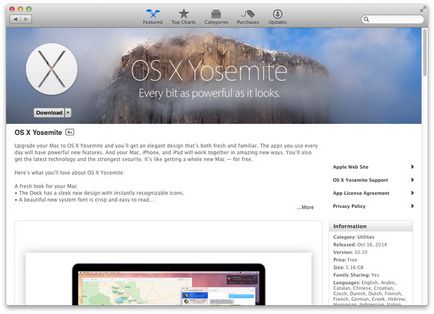
2. lépés: Töltse le a legújabb verziót UniBeast és MultiBeast közművek itt.
3. lépés: A folytatáshoz bootolható flash meghajtót kell majd létre UniBeast. Indítsa Disk Utility a Mac és kattintson az USB flash meghajtót a tálaló.
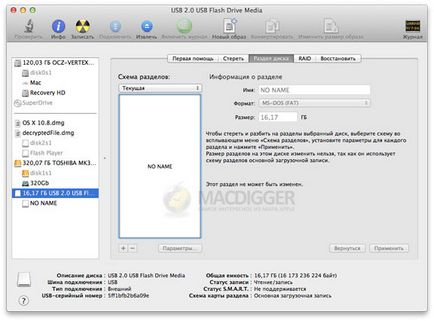
4. lépés: Váltás a lapra partíció, akkor a jelenlegi és kiválasztása: 1. Kattintson a Beállítások gombra, állítsa be a tételt master boot rekordot, majd az OK gombra.
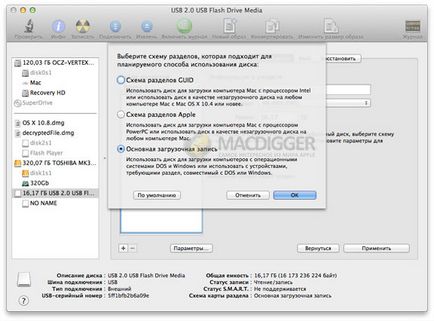
5. lépés: nevének megváltoztatása válassza ki az USB és a Mac OS X Extended méret (Journaled). Erősítse meg a változtatásokat a partíció.
6. lépés: Miután előállítására USB-meghajtó, nyissa meg a legújabb verzió UniBeast. Ugrás az első képernyő, kattintson a Tovább gombra, majd kattintson az Elfogadom válaszra.
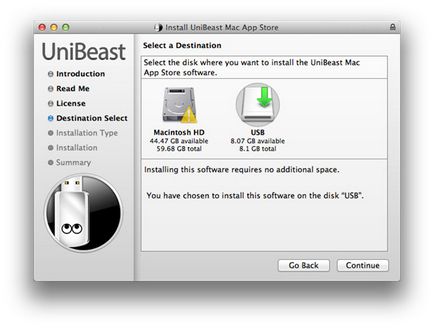
7. lépés Ebben a lépésben Destination Válassza válasszuk ki az USB-stick és a Continue gombra.
8. lépés: A telepítés típusa lapon ellenőrizze, hogy az opció be van jelölve Mac App Store Yosemite - 10.10. Ha egy régebbi rendszert Socket 1156 is meg kell jegyezni Legacy USB Support. Használja az opcionális laptop Support, ha telepíti Yosemite egy laptop. Continue gombra.
9. lépés: Adja meg a jelszót, majd kattintson a Telepítés lehetőségre. Attól függően, hogy a sebesség a rendszer és az USB-meghajtó eljárás is eltarthat akár 20 perc sebességgel.
10. lépés Most arra van szükség, hogy az USB flash meghajtó OS X Yosemite számítógép USB-csatlakozó Windows és futtassa a telepítő Hackintosh. Ehhez lépjen be a BIOS-t és adja meg a külső meghajtó mint rendszerindító meghajtó. Indítsa újra a számítógépet.
11. lépés A kezdőképernyőn válasszuk ki az USB és nyomja meg az Enter billentyűt a folytatáshoz. A telepítő OS X formázza meg a lemezt a kívánt formátumban. Ehhez menj a Utilities menüből a felső sorban -> Disk Utility.
- A bal oldalon, válassza ki a meghajtót.
- A jogot, hogy kapcsolja be a partíció fülre, majd kattintson az Aktuális és 1. szakasz.
- Kattintson a Beállítások gombra.
- A kapcsolási pont rendszer GUID partíciós és kattintson az OK gombra.
- Név Macintosh HD lemezt és a Mac OS X Extended méret (Journaled).
- Erősítse meg a változtatásokat a partíció.
12. lépés Amikor elkészült, zárja be a Disk Utility, hogy visszatérjen a telepítő. Bővített Macintosh HD lemez telepíthető OS X Yosemite. Az operációs rendszer telepítése.
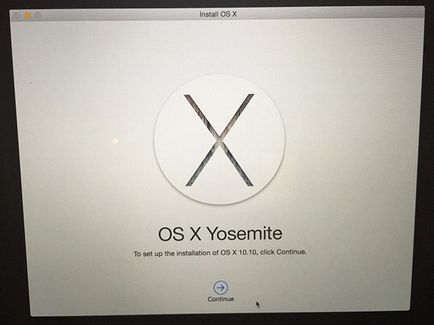
A telepítés befejezése után, meg kell, hogy rendszerindító HDD segítségével MultiBeast. Ez a segédprogram lehetővé teszi, hogy telepíteni a szükséges drivereket a hangkártya, Wi-Fi, grafikák, hálózat, stb
13. lépés: Indítsa újra a számítógépet, újra elindítjuk az USB-stick. A fő képernyőn válassza Macintosh HD.
14. lépés: Indítsa Multibeast, vegye fel a szükséges illesztőprogramokat a számítógép, és kattintson a Build gombra, majd a Telepítés A telepítés befejezéséhez.
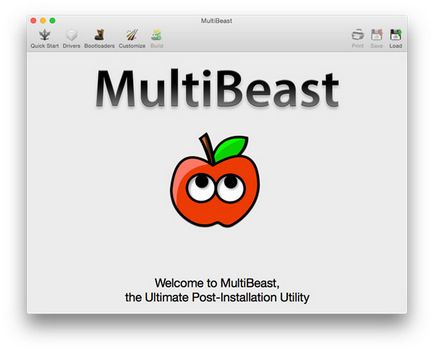
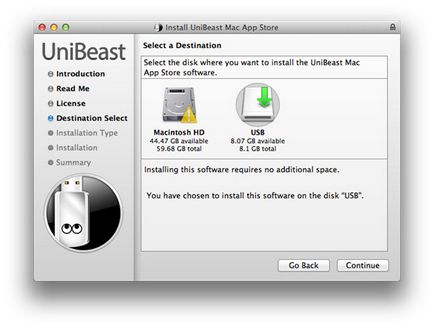
Ez minden, amit tud használni OS X Yosemite a számítógépen!
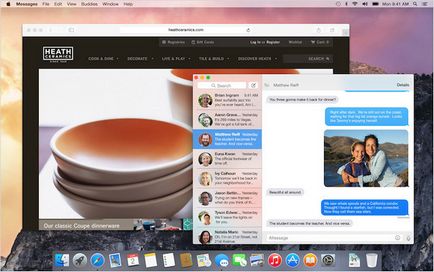
A számítógépen a legegyszerűbb telepíteni a Windows. Mac OS / Linux és egyéb törmeléket jól működik a VirtualBox. Ahová tartoznak. És azt tanácsolom neked, ha Wirth boksz nem tudta telepíteni, meg a jó filmeket, nézni és pihenni 🙂
Nem minden számítógép, sokkal kevésbé teszi Nout lag nélkül indítani a Windows, majd üljön Dev. Nem kap okos! És a Linux nem szemét, ha kézzel nem tér el a végbélnyílás rastut..na Toshiba nem az első évben a környéken élő és a Windows Ubuntu. Makos az asztalon és a Windows. Minden rendben. És minden fless MacOS nem kap meg, ha hengerelt virtualke ...